- Knowledge base
- Account & Configurazione
- Aiuto e risorse
- Progetti di utilizzo
Progetti di utilizzo
Ultimo aggiornamento: 1 dicembre 2025
Disponibile con uno qualsiasi dei seguenti abbonamenti, tranne dove indicato:
-
Marketing Hub Professional, Enterprise
-
Sales Hub Professional, Enterprise
-
Service Hub Professional, Enterprise
-
Content Hub Professional, Enterprise
- Legacy Marketing Hub Basic
Con la crescita del team, cresce anche il lavoro necessario per completare i progetti: pianificare le campagne, assegnare i compiti, assicurarsi che le consegne siano puntuali e così via. Utilizzate i progetti di HubSpot per pianificare e organizzare il lavoro del vostro team in un unico luogo con elenchi strutturati di attività.
Se si utilizza l'oggetto progetti, per saperne di più sull'oggetto progetti.
Esaminare le attività del progetto
Nella scheda Tutte le attività è possibile esaminare tutte le attività create per tutti i progetti. Il progetto associato appare sotto il nome di ogni attività.
- Nel tuo account HubSpot, fai clic sul nome account nell'angolo in alto a destra, quindi fai clic su Progetti.
- Fare clic sulla scheda Tutte le attività.
- Nella parte superiore della tabella, selezionare e applicare i filtri:
- Progetto: filtrare in base al progetto associato alle attività del progetto.
- Assegnato a: filtrare in base all'utente assegnato al progetto.
- Stato: filtrare lo stato di completamento delle attività del progetto.
- Scadenza: filtrare in base alla data di scadenza delle attività del progetto.
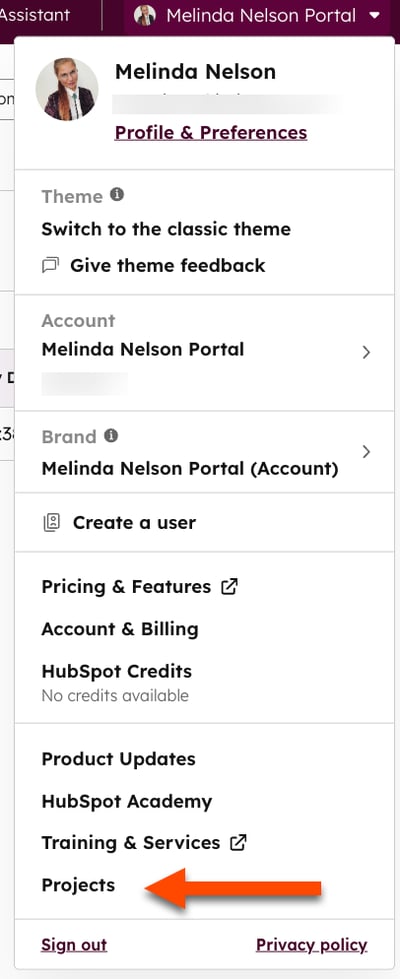
Rivedere i progetti
Nella scheda Tutti i progetti, è possibile rivedere le attività e i progetti a cui si sta lavorando o che sono stati condivisi da uno dei membri del team.
- Nel tuo account HubSpot, fai clic sul nome account nell'angolo in alto a destra, quindi fai clic su Progetti.
- Per selezionare un progetto, nel menu della barra laterale sinistra, fare clic sul nome del progetto.
- Per creare un nuovo progetto, fare clic su Crea progetto per creare un nuovo progetto da zero o su Crea da modello per visualizzare la libreria dei modelli di progetto.
- Per modificare l'ordine delle attività in un progetto, fare clic e trascinare un'attività in una nuova posizione.
- Per impostazione predefinita, tutte le attività del progetto completate sono nascoste. Per visualizzare le attività completate di un progetto, fare clic per disattivare l'interruttore Nascondi attività completate.
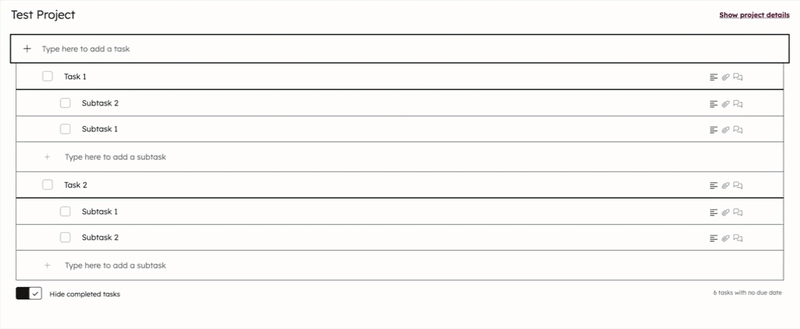
Gestire i dettagli del progetto
Per rivedere o modificare i dettagli del progetto:
- Nel tuo account HubSpot, fai clic sul nome account nell'angolo in alto a destra, quindi fai clic su Progetti.
- Nel menu della barra laterale sinistra, fare clic sul nome del progetto.
- In alto a destra, fare clic su Mostra dettagli progetto.
- Nel pannello di destra, rivedere, modificare o configurare i dettagli del progetto:
- Assegnatario: gli utenti assegnati al progetto. Fare clic sul menu a discesa Assegnatario e selezionare gli utenti da assegnare a questo progetto.Quando si assegna un progetto, è possibile selezionare solo gli utenti a cui è stato concesso l'accesso a Marketing nel proprio account. Per saperne di più sulle autorizzazioni degli utenti di HubSpot.
- Data di scadenza: fare clic sul selezionatore di date e selezionare la data di completamento del progetto.
-
- Descrizione: aggiungere note sul progetto e @-menzionare altri utenti HubSpot.
- Allegati: caricare e associare i file al progetto.
-
- Azioni del progetto: creare un modello dal progetto, archiviare o eliminare il progetto.
- Crea modello da questo progetto: crea un nuovo modello, utilizzando il layout del progetto, da utilizzare in futuro.
- Archivia progetto: archivia il progetto. I progetti archiviati vengono visualizzati solo nella sezione Progetti archiviati del pannello di sinistra.
- Elimina progetto: elimina definitivamente il progetto.
- Azioni del progetto: creare un modello dal progetto, archiviare o eliminare il progetto.
Gestire le attività del progetto
Per rivedere o modificare le attività del progetto:
- Nel tuo account HubSpot, fai clic sul nome account nell'angolo in alto a destra, quindi fai clic su Progetti.
- Nel menu della barra laterale sinistra, fare clic sul nome del progetto.
- Dalla dashboard del progetto, fare clic sul nome dell'attività.
- Nel pannello di destra, rivedere, modificare o configurare i dettagli dell'attività del progetto:
- Nome dell'attività e stato di completamento: il nome dell'attività e una casella di controllo che indica se l'attività è stata completata.
- Destinatario: gli utenti assegnati all'attività. Fare clic sul menu a discesa Assegnatario e selezionare gli utenti da assegnare a questo progetto.Quando si assegna un'attività, è possibile selezionare solo gli utenti a cui è stato concesso l'accesso a Marketing nel proprio account.
- Data di scadenza: fare clic sul selezionatore di date e selezionare la data di completamento dell'attività.
-
- Descrizione: aggiungere note sull'attività e @-menzionare altri utenti di HubSpot.
- Allegati: caricare e associare i file all'attività.
- Discussione: collaborate con il vostro team lasciando un commento e @-menzionando altri utenti HubSpot.
- Elimina attività: elimina definitivamente l'attività del progetto.
Gestire i modelli di progetto
Utilizzate i modelli di progetto per creare in modo efficiente progetti a partire da modelli esistenti. I modelli di progetto possono essere mantenuti all'interno di un account o condivisi tra più account.
Utilizzare un modello di progetto
Per utilizzare un modello di progetto esistente:
- Nel tuo account HubSpot, fai clic sul nome account nell'angolo in alto a destra, quindi fai clic su Progetti.
- Fare clic sulla scheda Modelli di progetto.
- Per esaminare un modello, nella parte inferiore del modello, fare clic su Visualizza modello.
- Dopo aver selezionato un modello di progetto, in alto a destra, fare clic su Copia nei miei progetti.
Creare un modello di progetto
È possibile creare un nuovo modello di progetto da zero o da un progetto esistente:
- Nel tuo account HubSpot, fai clic sul nome account nell'angolo in alto a destra, quindi fai clic su Progetti.
- Per creare un nuovo modello di progetto da zero:
- Fare clic sulla scheda Modelli di progetto .
- In alto a destra, fare clic su Crea modello di progetto. Verrà creato un nuovo modello nella libreria dei modelli di progetto.
- In alto a sinistra, inserire il nome del progetto.
- In alto a destra, fare clic su Mostra dettagli progetto. Quindi, configurare i dettagli del modello di progetto:
- Descrizione: aggiungere note sul progetto e @-menzionare altri utenti HubSpot.
- Allegati: caricare e associare i file al progetto.
-
- Nella tabella sottostante, aggiungete le attività del progetto e i relativi dettagli.
- Per creare un nuovo progetto da questo modello, fare clic in alto a destra su Copia nei miei progetti.
- Dopo aver impostato le attività e i dettagli del modello di progetto, il modello verrà salvato automaticamente. Verrà creato un nuovo modello nella libreria dei modelli di progetto.
- Per creare un nuovo modello di progetto da un progetto esistente:
-
- Fare clic sulla scheda Tutti i progetti
- Passare al progetto in questione.
- In alto a destra, fare clic su Mostra dettagli progetto.
- Nel pannello di destra, in basso, fare clic su Azioni progetto > Crea modello da questo progetto. Verrà creato un nuovo modello nella libreria dei modelli di progetto.

Condividere un modello di progetto con un altro account
Dopo aver creato un modello dal progetto, è possibile condividere il modello del progetto con altri account HubSpot. Per condividere il modello di progetto:
- Nel tuo account HubSpot, fai clic sul nome account nell'angolo in alto a destra, quindi fai clic su Progetti.
- Fare clic sulla scheda Modelli di progetto .
- Individuare il modello, quindi fare clic su Visualizza modello.
- In alto a destra, fare clic su Mostra dettagli progetto.
- Nel pannello di destra, in basso, fare clic su Azioni progetto > Condividi con un altro ID Hub.
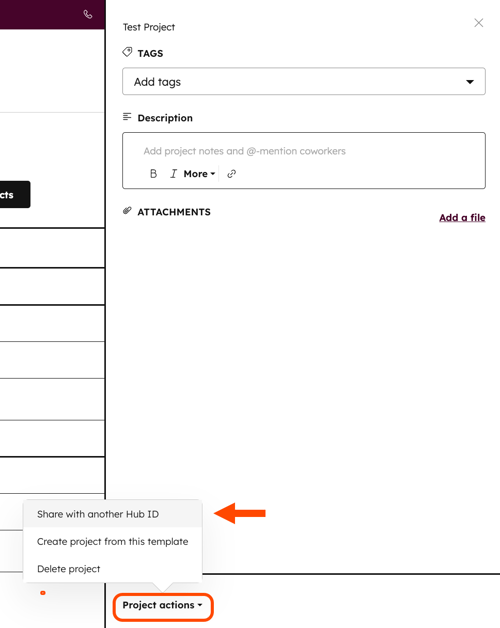
- Nella finestra di dialogo, inserire l'ID Hub dell'altro account HubSpot e l'indirizzo e-mail dell'utente.
-
- Per aggiungere un messaggio quando si condivide il modello di progetto, fare clic su +Aggiungi un messaggio personalizzato. Quindi, inserire il messaggio. Il messaggio personalizzato verrà inviato a tutti i destinatari.
- Per condividere il modello di progetto con altri ID Hub, fare clic su + Aggiungi un altro ID Hub. Quindi, inserire l'ID Hub dell'account HubSpot aggiuntivo e l'indirizzo e-mail dell'utente.
- Fare clic su Condividi modello. L'utente specificato riceverà un'e-mail che gli chiederà di accettare il modello. Se l'utente accetta il modello, riceverete anche un'e-mail di aggiornamento che indica che l'invito è andato a buon fine.